Imprimez votre propre figurine 3D
Grace à l’IA , vous allez pouvoir créer votre propre figurine, du style Starter pack et pourquoi pas Pop. Le tout rapidement et surtout facilement…..
Chaque site utilisé dans ce tuto va vous demandez d’avoir un compte qui est gratuit , le nombre de tentative pour certain sera limité pour la version payante
Etape N°1 :
Munissez vous de différentes photos de vous , face , entier , de profil , bref … de 1 a 5 photos devrait faire l’affaire.
Etape N°2 :
Rendez-vous sur ChatGPT : https://chatgpt.com/
et selon votre envie , utilisez un des 3 exemples suivant :
Le starterpack :
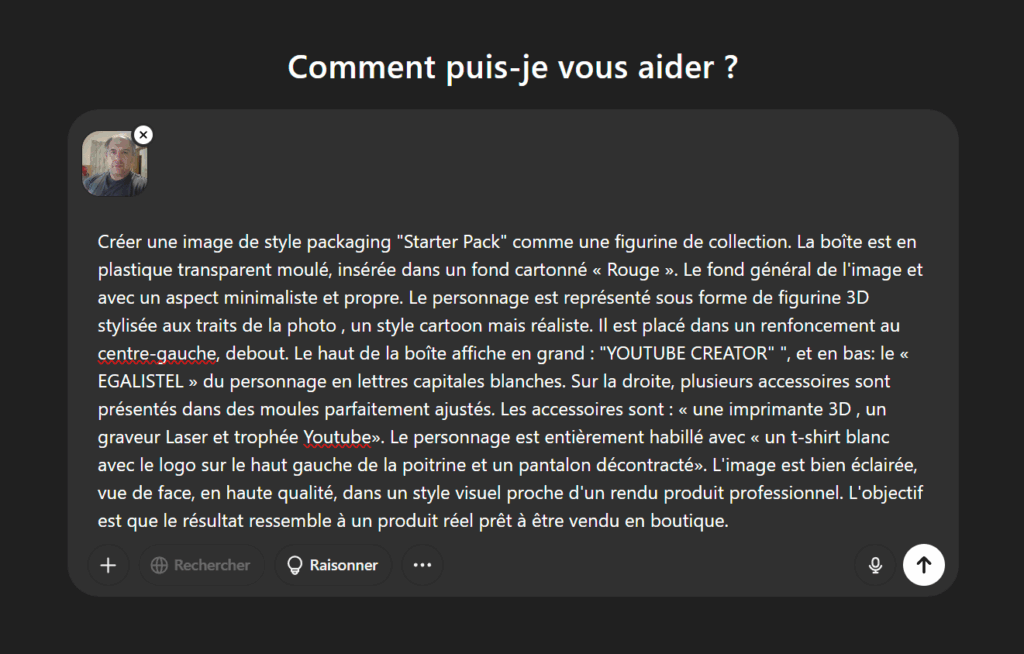
Dans la zone de dialogue , utilisez le prompte suivant :
Créer une image de style packaging "Starter Pack" comme une figurine de collection. La boîte est en plastique transparent moulé, insérée dans un fond cartonné « Rouge ». Le fond général de l'image et avec un aspect minimaliste et propre. Le personnage est représenté sous forme de figurine 3D stylisée aux traits de la photo , un style cartoon mais réaliste. Il est placé dans un renfoncement au centre-gauche, debout. Le haut de la boîte affiche en grand : "YOUTUBE CREATOR" ", et en bas: le « EGALISTEL » du personnage en lettres capitales blanches. Sur la droite, plusieurs accessoires sont présentés dans des moules parfaitement ajustés. Les accessoires sont : « une imprimante 3D , un graveur Laser et trophée Youtube». Le personnage est entièrement habillé avec « un t-shirt blanc avec le logo sur le haut gauche de la poitrine et un pantalon décontracté». L'image est bien éclairée, vue de face, en haute qualité, dans un style visuel proche d'un rendu produit professionnel. L'objectif est que le résultat ressemble à un produit réel prêt à être vendu en boutique.*Les parties en rouge sont à remplacer par ce que vous voulez pour le personnaliser *
Appuyer sur ENTER et patientez quelques minutes pour avoir le resultat :
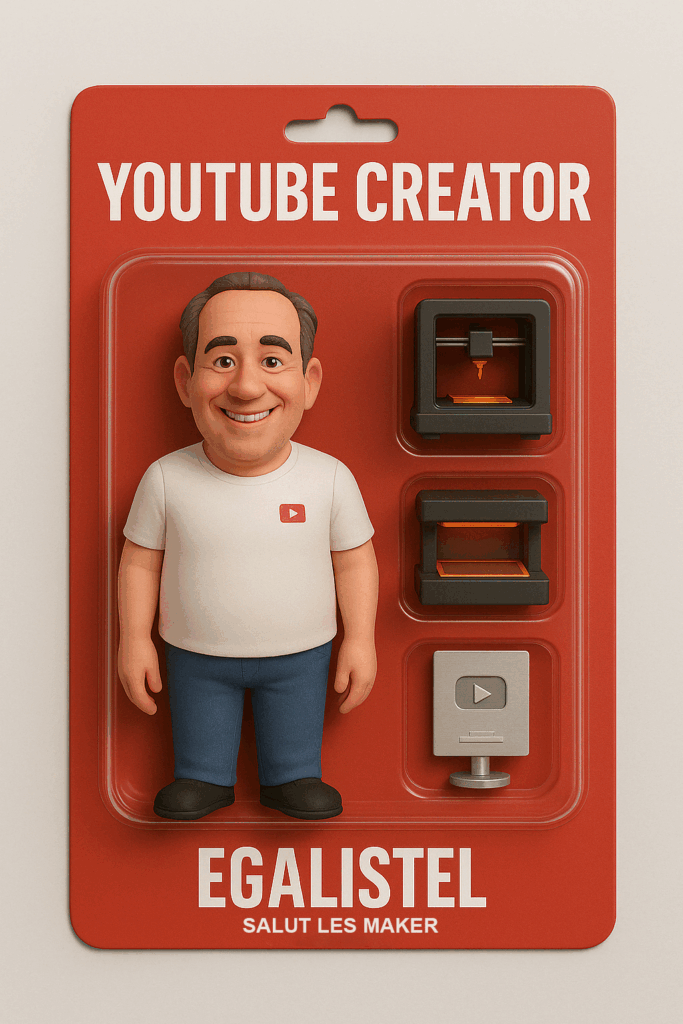
N’hésitez pas à demander des modifications à l’image sans devoir tout recommencer , par exemple : change la couleur du pantalon en jaune ou ajoute un chapeau de paille sur la tête … Attention que cela compte malgré tout pour une génération d’image.
Vous préférez peu être les Pop ?
La funko pop en boite :
Le principe reste le meme pour les photos , et le prompte en boite est le suivant :
Génère une figurine avec le style Funko Pop! dans sa boite d'origine. Cette figurine s'appelle Egalistel et porte le numéro 77. la boite est de couleur rouge . Il y a une grande fenêtre transparentes qui permet de voir la figurine à l'intérieur. Elle affiche le logo "Pop Maker", le nom Egalistel et le numéro dans un cercle noir en haut à droite. Sur le bas il y a des étiquettes de sécurité dans plusieurs langue.
La figurine a un style Funko Pop!, c'est a dire : une grosse tête carré démesurée , un corps petit et de gros yeux rond brun.
La figurine porte un t-shirt blanc , avec le logo youtube sur la poitrine en haut a gauche , un bermuda de plage multi couleur et des Tong au pieds
L'image représente la boite entière et sur une vue légèrement de 3/4
Sans boite :
Génère une figurine avec le style Funko Pop!
La figurine a un style Funko Pop!, c'est a dire : une grosse tête carré démesurée , un corps petit et de gros yeux rond brun.
La figurine porte un t-shirt blanc , avec le logo youtube sur la poitrine en haut a gauche , un bermuda de plage multi couleur et des Tong au pieds
L'image représente la figurine entière et sur une vue de face
Je la trouvais un peu triste du coup , j’ai appliqué la demande de modification : refait la meme mais plus joyeux

Etape 3 :
Passons maintenant à la partie transformation 3D , vous allez avoir besoin d’isoler la future figurine ou accessoires.
Plusieurs technique possible , mais il vous faut au final une image qui ne comprends que la partie que vous voulez transformer …

j’utilise principalement l’outil de Windows pour les capture d’écran ; et si je veux retirer le fond , j’utilise le site : https://www.remove.bg/
Etape 4 :
Rendez vous sur le site de MakerWorld , dans la partie MakerLabs ( en bas de page vous verrez l’icone Image to 3D ) : ou cliquez juste ICI
ajoutez votre image , et …. patientez …
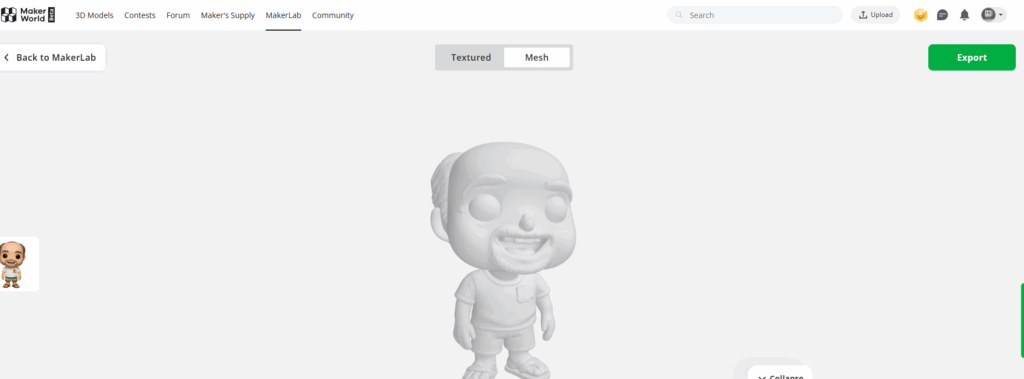
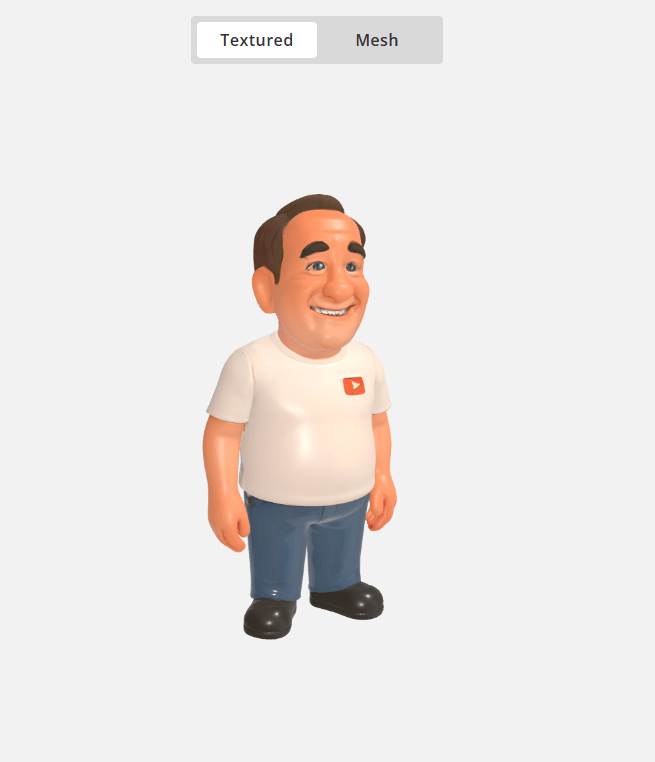
Si cela vous convient , cliquez sur Export (cela vous prendra normalement 2 crédits, vous en récupérez vite ,et ont en reçois des gratuits au début de l’inscription)
vous pourrez télécharcher un fichier OBJ , bon pour votre slicer
Etape 5:
Dans votre slicer , le fichier OBJ est full option , cad : texturés , il va demander énormément de couleurs ; dans un premier temps acceptez et rendez vous sur le pot de peinture pour reset (suppression de toutes les couleur de l’objet) , a vous de voir ensuite si vous voulez le repeindre avec vos propre couleur , ou simplement l’imprimer. Pour le multi couleurs n’hésitez pas a ajouter des pause (M601) si vous dépassez le nombre de couleur dispo dans votre/vos AMS pour changer les bobines …
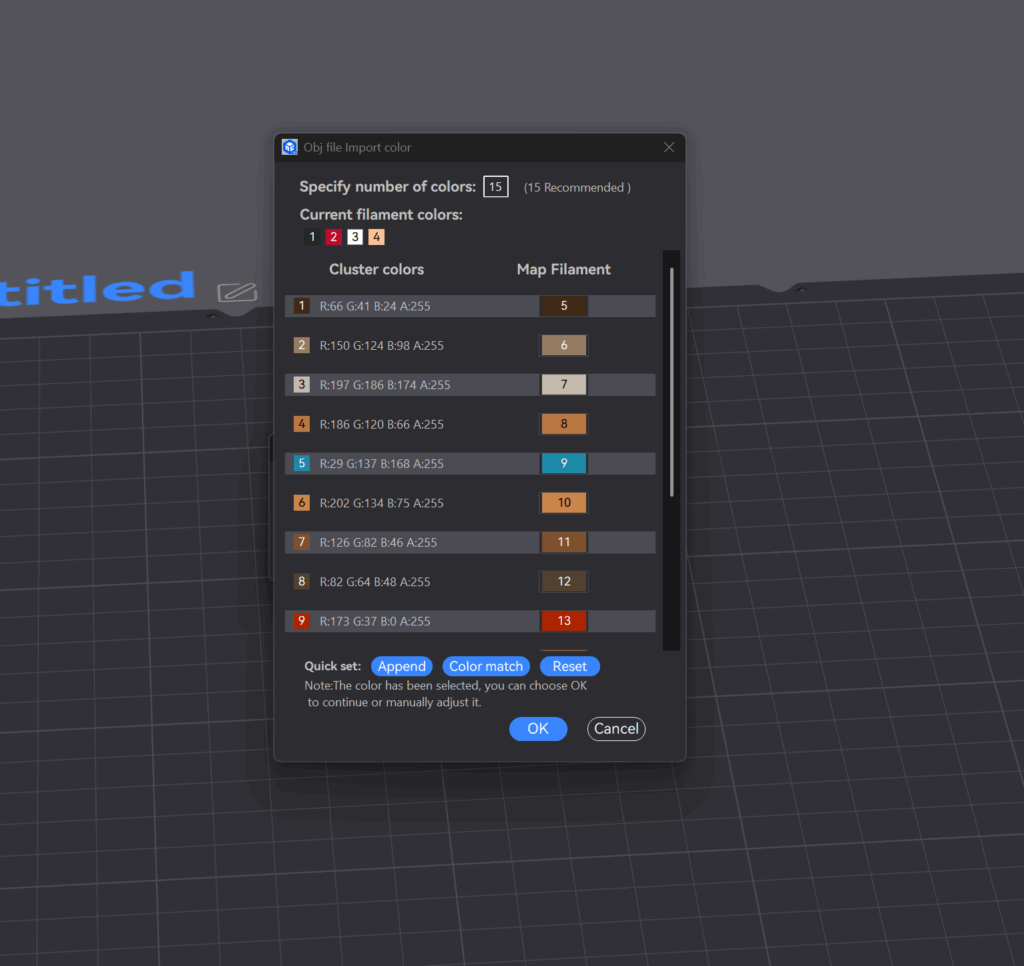
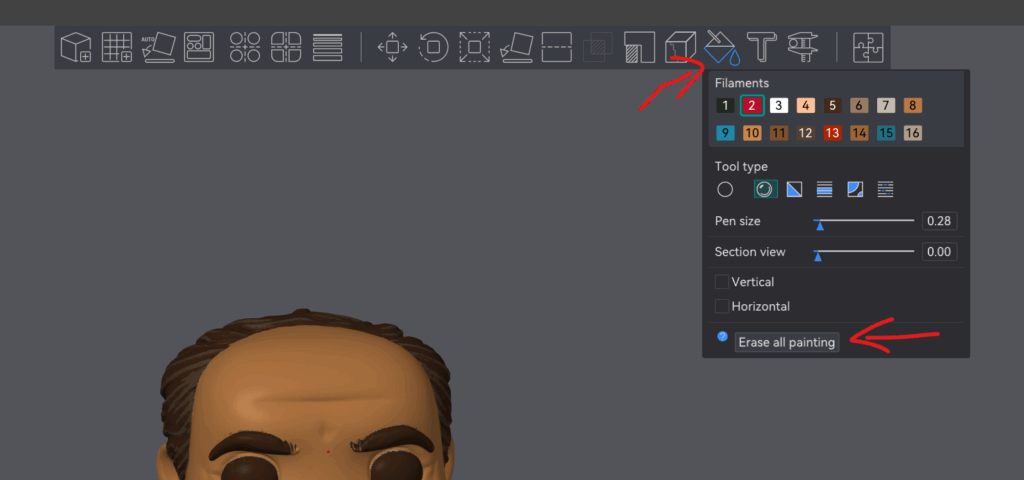
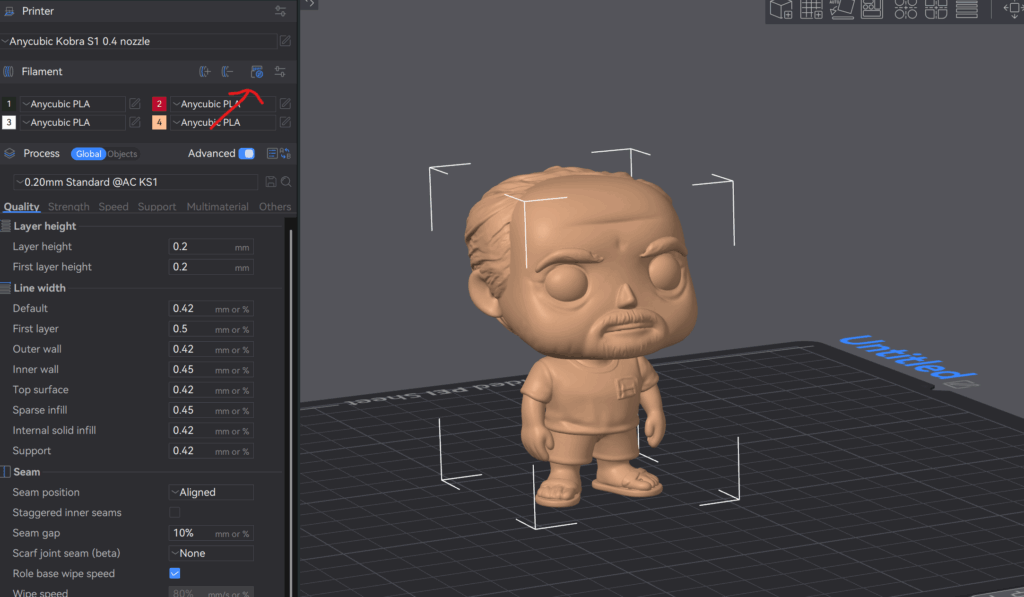
BONUS :
ici c’est juste histoire de faire un ptit truc fun, une courte videos :
Le site pour cela est : https://nim.video/
et le prompt (en anglais cette fois ) :
the figure emerges from its wrapping, grabs the 3d printer from the items and starts walking forwards. As the figure advances, the camera gradually moves away, synchronized with its movement.*choisissez l’objet à saisir*
Voila , je penses que c’est bon , bon print 😉

